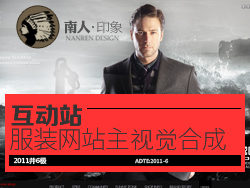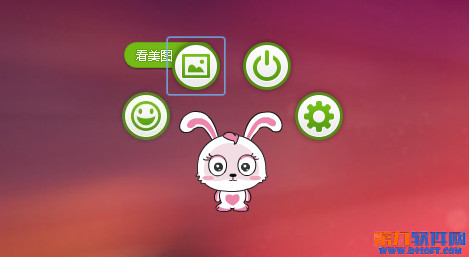萬盛學電腦網 >> 圖文處理 >> Photoshop教程 >> ps入門教程 >> photoshop運行慢好卡怎麼辦
photoshop運行慢好卡怎麼辦
眾所周知Photoshop很占內存,內存不夠時還會自動啟用緩存盤,電腦就變得卡頓無比。當然這其中有一部分原因是電腦性能不足,另一部分則是Photoshop“有多少用多少”工作原理。
其實只要更改一些默認設置,我們就可以讓它乖乖聽話,從內存巨怪變成吃得少跑得快的良駒。這裡我們就以Photoshop CC 2015為例,借助Photoshop菜單裡的“性能”選項,優化Photoshop的運行速度。

首先打開“性能”選項,位置:“編輯”——>“首選項”——>“性能”

內存使用狀況
適當增加Photoshop內存使用量可以增加軟件運行效率,前提是電腦擁有足夠內存容量,默認60-70%其實就很夠用。當然很多電腦內存只是剛剛夠用這樣子,處理照片還會打開浏覽器、聊天工具什麼的,這時就要考慮壓縮Photoshop內存用量,給其他軟件預留空間。另外,如果平時Photoshop使用率不高,而且只是做一些簡單處理,那麼也可以適當壓縮Photoshop內存用量。

歷史記錄與高速緩存
顧名思義,“歷史記錄”就是Photoshop裡記錄處理步驟的功能,默認記錄步驟數量上限為50,如果用不到可減至20左右。在步驟記錄左邊的是“高速緩存級別和拼貼大小”,默認值4。如果你經常處理的文件比較大(100MB級別)、要用到很多圖層,那麼建議選擇“文檔較大”一項,反之則選擇“文檔較小”。一般來說,緩存級別越高,文件打開越慢,但打開後的處理速度就越快。
圖形處理器設置
這裡就是要動用顯卡分攤部分顯示、運算任務,要求用戶必須擁有獨立顯卡,可以選擇“使用圖形處理器加速運算”和“使用OpenCL”選項。如果電腦沒有顯卡,則建議把所有選項裡的勾去掉,不再耗費核顯資源。
當內存用完時,硬盤會承載剩余工作。默認暫存盤為系統盤,這將給本來就已經捉襟見肘的分區容量雪上加上。建議把暫存盤和系統盤分開,但非系統版可能會導致性能下降,所以暫存盤最好還是選擇固態硬盤。
當然,Photoshop值得優化的地方還有很多,這裡只是針對攝影進行調整,更多優化設置還要靠大家自行摸索和學習。
- 上一頁:PS簡單快速繪制金屬拉絲黑膠唱片
- 下一頁:簡單粗暴打造自己專屬的仿古印章